23. BÖLÜM : 3D Anlatımlı Uygulamalı Çizimler
- 1 DÜZ ve DELİKLİ PARÇA
- 2 KAPI ÇİZİMİ
- 3 MUTFAK RAFI ÇİZİMİ
- 4 MASA ÇİZİMİ
- 5 KAMA KANALLI MİL
- 6 BİNA ÇİZİMİ-1
- 7 BİNA ÇİZİMİ-2
- 8 BİNA GİRİŞ MERDİVENİ ve KORKULUĞU ÇİZİMİ
- 9 BALKON ve KORKULUĞU ÇİZİMİ
- 10 SÖVE ÇİZİMLERİ
- 11 BİNA GİRİŞ KAPISI, KASA ve PERVAZ ÇİZİMİ
- 12 BALKON KAPISI ÇİZİMİ
- 13 PENCERE ÇİZİMLERİ
- 14 YÜKSEK GİRİŞ ve MERDİVENE MALZEME ATAMA
- 15 DUVARLARA ve DÖŞEMEYE MALZEME ATAMA
- 16 ÇATI KAPLAMA
- 17 KAPILARA MALZEME ATAMA
- 18 PENCERELERE ve KORKULUKLARA MALZEME ATAMA
- 19 DÜZ MERDİVEN ve KORKULUK
- 20 DÖNER (Helezon) MERDİVEN
- 21 CIVATALI BAĞLANTI-1
- 22 CIVATALI BAĞLANTI-2
- 23 SANDALYE
- 24 ÇEVİRME KOLU
- 25 MİL TAŞIYICISI
- 26 BASINÇ YAYI
- 27 DESTEK GÖVDESİ
CIVATALI BAĞLANTI-2
3.“ALTI KÖŞE SOMUN” ÇİZİMİ
Altı köşe somunun katı model resminin çizilmesi için aşağıdaki işlem sırası takip edilir:
1. Somunun önden görünüşünün yarısı kapalı obje olarak 2D komutlarıyla çizilir. Region komutuyla alan yapılır (Şekil 1).
2. Revolve komutuyla 360° döndürülerek somun gövdesi oluşturulur (Şekil 2).
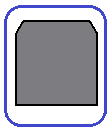
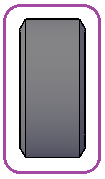

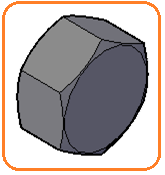
Şekil 1 Şekil 2 Şekil 3:Somun gövdesi Şekil 4:Altı köşe 3. View araç çubuğu üzerindeki SW Isometric View düğmesine tıklanır ve Şekil 3’ deki görünüm meydana gelir.
düğmesine tıklanır ve Şekil 3’ deki görünüm meydana gelir.
4. Altı köşenin oluşturulması, Altı Köşe Başlı Cıvata çiziminde yapıldığı gibidir. Cıvata çiziminde kullanılan 6, 7, 8, 9, 10 ve 11. maddeler aynen kullanılacak ve burada tekrarlanmayacaktır (Şekil 4).
5. Somunun iç vidasını oluşturmak için önceden çizilen cıvata, somunun merkezine Copy komutuyla kopyalanır. Move komutuyla bir miktar ileri taşınır (Şekil 5).
6. Subtract komutuyla somundan cıvata çıkarılır ve somunun iç vidası oluşturulur ve somun çizimi tamamlanır (Şekil 6).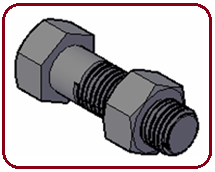
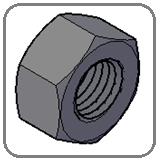
Şekil 5:Cıvata ve somun Şekil 6:Altıöşe Somun 4."RONDELA" ÇİZİMİ
Rondela çizimi için aşağıdaki sıra takip edilir:
1. Şekil 7’ de görüldüğü gibi iç çapı 32 mm, dış çapı 50 mm ve kalınlığı 4 mm olan rondelanın kesitinin yarısı ve eksen 2D komutlarıyla çizilir. Region komutuyla bölge haline getirilir.
2. Revolve komutuyla, alan eksen etrafında 360 derece döndürülerek katı model haline getirilir ve rondela oluşturulur (Şekil 8).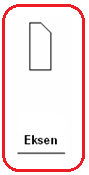
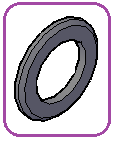
Şekil 7 Şekil 8:Rondela 5. "DELİKLİ PRİZMALAR" IN ÇİZİMİ
Delikli prizmaların çizimi için aşağıdaki işlem sırası uygulanır:
1. View araç çubuğu üzerindeki Front görünüm düğmesine tıklanır.
görünüm düğmesine tıklanır.
2. Prizmaların yan görünüşü bir adet 2D komutlarıyla çizilir (Şekil 9).
3. Region komutuyla daire ve kare iki bölge haline getirilir.
4. Dairesel bölge, dikdörtgen bölgeden Subtract komutuyla çıkarılır (Şekil 10).
5. Bölge Copy komutuyla bir adet kopyalanır.
6. View araç çubuğu üzerindeki SW Isometric View düğmesine tıklanarak ekran izometrik konuma getirilir.
düğmesine tıklanarak ekran izometrik konuma getirilir.
7. Extrude komutuyla bölgelerden biri 50 mm, diğeri 30 mm kalınlaştırılır (Şekil 11).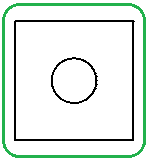
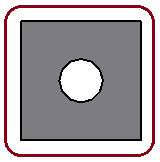
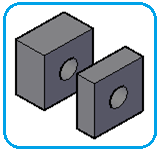
Şekil 9 Şekil 10 Şekil 11 6. PARÇALARIN "MONTAJ" EDİLMESİ
Parçaların montaj edilmesi için aşağıdaki işlemler uygulanır:
1. Parçaların katı modelleri ayrı ayrı çizim dosyalarında ise tek çizim dosyasında toplanmalıdır. Bunun için menü çubuğundaki Edit menüsüne tıklanır ve karşımıza gelen komut listesinden Copy komutu verilir. Komut satırları aşağıdaki gibi olacaktır.
Command:COPYCLIP
Select objects:P1 (Kopyalanacak katı model parça seçilir)
Select objects:
2. Parçaların toplandığı çizim dosyası açılır ve herhangi bir yere sağ tuş yapılır. Görüntülenen komut listesinden Paste (Yapıştır) komutu verilir ve parçalar çizim dosyasına kopyalanır. Biz burada çizimleri tek ekranda oluşturduk (Şekil 12).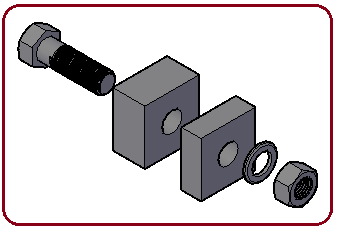
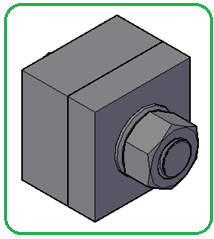
Şekil 12:Parçaların bir arada bulunması Şekil 13:Parçaların montajı 3. Gerektiğinde parçalar 3drotate (3d döndürme) komutuyla döndürülmelidir.
4.Taşıma işlemi 2 boyutlu resme bakılarak Move komutuyla yapılır. Parçaların aynı merkezde ve hizada olmaları için nokta yakalama modları kullanılmalıdır (Şekil 13).
♦ Move komutu çalıştırılır.
Command: M
♦ Taşınacak obje seçilir. Seçme işlemini bitirmek için Enter tuşuna basılır.
tuşuna basılır.
Select objects: (İlgili katı model seçilir)
Select objects:
♦ Temel nokta alınır. Temel noktayı seçerken parçanın özelliği dikkate alınmalıdır. Prizmatik cisimlerde kenarların uçları veya orta noktaları seçilebilir. Dairesel parçalarda genellikle ilgili yerin merkez noktası seçilmelidir.
Specify base point or displacement: CEN (MID, END)
(MID, END)
♦ Yerleştirme noktası tıklanır. Yerleştirme noktalarını seçerken yine parçanın özelliği dikkate alınmalıdır. Prizmatik cisimlerde kenarların uçları veya orta noktaları seçilebilir. Dairesel parçalarda genellikle ilgili yerin merkez noktası seçilmelidir.
Specify second point of displacement or <…>: CEN (MID, END) 7. "KESİT ALMA"
(MID, END) 7. "KESİT ALMA"
Delikli prizmaların cıvata eksenine göre kesitlerinin alınması için aşağıdaki işlem sırası uygulanır:
1. Ucs, prizmanın sol üst kenarının ortasına taşınır (Şekil 14).
2. Slice (Dilimleme) komutu çalıştırılır.
Command:SL
3. Her iki prizma art arda seçilir. Seçme işlemini bitirmek için Enter tuşuna basılır.
tuşuna basılır.
Select objects to slice: (Her iki prizma art arda seçilir)
Select objects to slice:
4. Kesit düzlemi seçilir. Biz burada ZX düzlemini seçtik. Bunun için klavyeden ZX yazılıp Enter tuşuna basılır.
tuşuna basılır.
Specify first point on slicing plane by […/XY/YZ/ZX/ 3points] <3points>:ZX
5. ZX düzlemi üzerinde bir nokta alınması istenilir. Bu mesaja Enter É tuşuna basılarak cevap verilir.
Specify a point on the ZX-plane <0,0,0>:
6.Son olarak prizmaların kalmasını istediğimiz taraflarına tıklanır ve işlem bitirilir (Şekil 15).
Specify a point on desired side of the plane or [keep Both sides]:
7. Ucs komutuyla, parça üzerindeki koordinat eksenleri ekranın sol alt köşesine taşınır.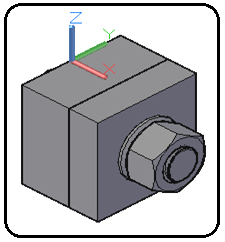
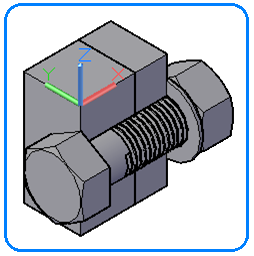
Şekil 14:UCS’ nin yeni yeri Şekil 15:Kesitin alınması 8."PARÇALARIN DEMONTAJI"
Parçaları, takılış sırasına göre birbirinden ayrı olarak aynı hizada göstermeye demontaj denir. Demontaj için aşağıdaki sıra takip edilir:
1. Line komutuyla eksen doğrultusunda yardımcı ince bir çizgi çizilir.
2. Taşıma için Move komutu kullanılır. Cıvata yerinde sabit kalır. Diğer objeler dairesel kısımlarının merkezlerinden (center) yakalanarak doğru üzerinde uygun yere Nearest yakalama modu kullanılarak yerleştirilirler (Şekil 16). Gerekirse doğru sonradan silinebilir. Taşıma için işlem sırası:
♦ Move (Taşıma) komutu çalıştırılır.
Command:M
♦ Somun seçilir. Seçme işlemini bitirmek için Enter tuşuna basılır.
tuşuna basılır.
Select objects: (Taşınacak somun seçilir)
Select objects:
♦ Taşıma temel noktası seçilir. Temel nokta için somunun merkezi yakalanır.
Specify base point or displacement: CEN
♦ Doğru üzerinde uygun yere tıklanır.
Specify second point of displacement or <…>:NEA
(Doğru üzerine yerleştirirken nearest nokta yakalama modu kullanılmalıdır.)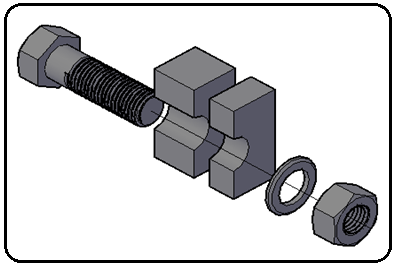
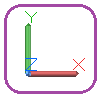
Şekil 16:Parçaların demontajı Şekil 17 9. KATI MODEL RESİMLERE YATAYA PARALEL YAZI YAZMA
Yataya paralel yazı yazmak için aşağıdaki işlem sırası takip edilir:
1. Üç boyut ekran ortamında yataya paralel yazı yazmak için Ucs’ nin 2 boyut çizim ortamına dönmesi gerekir. Bunun için Ucs komutunun View seçeneği kullanılır.
♦ Ucs komutu çalıştırılır.
Command: UCS
♦ View (Görünüm) seçeneğini kullanabilmek için klavyeden V yazılıp Enter tuşuna basılır (Şekil 17).
tuşuna basılır (Şekil 17).
Specify origin of UCS or […/View/World/X/Y/Z/ZAxis] : V
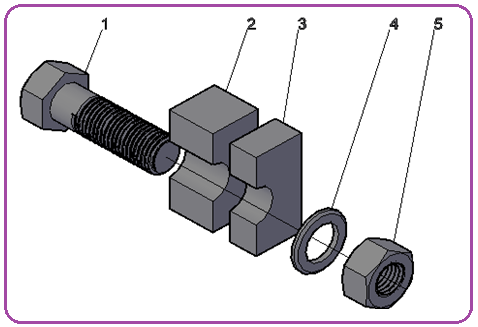
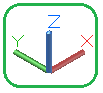
Şekil 18:3 boyut resimlere yazının yazılması Şekil 19 2. Daha sonra Text (Yazı) komutlarıyla yazılar yatay olarak yazılar yazılır (Şekil 18). Yazı yazmayla ilgili geniş bilgi için ilgili konuya bakınız.
3. Ucs’ nin tekrar 3 boyut çizim ortamına dönmesi için Ucs komutunun World seçeneği kullanılır (Şekil 19).
Altı köşe somunun katı model resminin çizilmesi için aşağıdaki işlem sırası takip edilir:
1. Somunun önden görünüşünün yarısı kapalı obje olarak 2D komutlarıyla çizilir. Region komutuyla alan yapılır (Şekil 1).
2. Revolve komutuyla 360° döndürülerek somun gövdesi oluşturulur (Şekil 2).
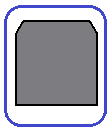
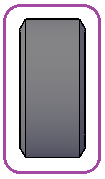

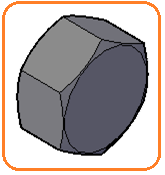
Şekil 1 Şekil 2 Şekil 3:Somun gövdesi Şekil 4:Altı köşe 3. View araç çubuğu üzerindeki SW Isometric View
 düğmesine tıklanır ve Şekil 3’ deki görünüm meydana gelir.
düğmesine tıklanır ve Şekil 3’ deki görünüm meydana gelir.4. Altı köşenin oluşturulması, Altı Köşe Başlı Cıvata çiziminde yapıldığı gibidir. Cıvata çiziminde kullanılan 6, 7, 8, 9, 10 ve 11. maddeler aynen kullanılacak ve burada tekrarlanmayacaktır (Şekil 4).
5. Somunun iç vidasını oluşturmak için önceden çizilen cıvata, somunun merkezine Copy komutuyla kopyalanır. Move komutuyla bir miktar ileri taşınır (Şekil 5).
6. Subtract komutuyla somundan cıvata çıkarılır ve somunun iç vidası oluşturulur ve somun çizimi tamamlanır (Şekil 6).
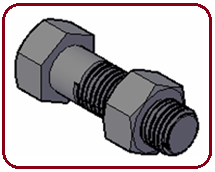
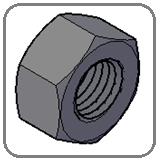
Şekil 5:Cıvata ve somun Şekil 6:Altıöşe Somun 4."RONDELA" ÇİZİMİ
Rondela çizimi için aşağıdaki sıra takip edilir:
1. Şekil 7’ de görüldüğü gibi iç çapı 32 mm, dış çapı 50 mm ve kalınlığı 4 mm olan rondelanın kesitinin yarısı ve eksen 2D komutlarıyla çizilir. Region komutuyla bölge haline getirilir.
2. Revolve komutuyla, alan eksen etrafında 360 derece döndürülerek katı model haline getirilir ve rondela oluşturulur (Şekil 8).
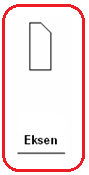
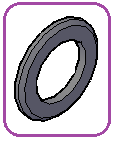
Şekil 7 Şekil 8:Rondela 5. "DELİKLİ PRİZMALAR" IN ÇİZİMİ
Delikli prizmaların çizimi için aşağıdaki işlem sırası uygulanır:
1. View araç çubuğu üzerindeki Front
 görünüm düğmesine tıklanır.
görünüm düğmesine tıklanır.2. Prizmaların yan görünüşü bir adet 2D komutlarıyla çizilir (Şekil 9).
3. Region komutuyla daire ve kare iki bölge haline getirilir.
4. Dairesel bölge, dikdörtgen bölgeden Subtract komutuyla çıkarılır (Şekil 10).
5. Bölge Copy komutuyla bir adet kopyalanır.
6. View araç çubuğu üzerindeki SW Isometric View
 düğmesine tıklanarak ekran izometrik konuma getirilir.
düğmesine tıklanarak ekran izometrik konuma getirilir.7. Extrude komutuyla bölgelerden biri 50 mm, diğeri 30 mm kalınlaştırılır (Şekil 11).
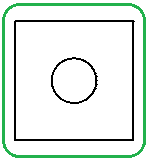
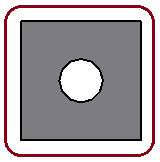
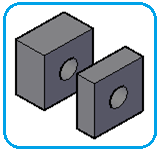
Şekil 9 Şekil 10 Şekil 11 6. PARÇALARIN "MONTAJ" EDİLMESİ
Parçaların montaj edilmesi için aşağıdaki işlemler uygulanır:
1. Parçaların katı modelleri ayrı ayrı çizim dosyalarında ise tek çizim dosyasında toplanmalıdır. Bunun için menü çubuğundaki Edit menüsüne tıklanır ve karşımıza gelen komut listesinden Copy komutu verilir. Komut satırları aşağıdaki gibi olacaktır.
Command:COPYCLIP

Select objects:P1 (Kopyalanacak katı model parça seçilir)
Select objects:

2. Parçaların toplandığı çizim dosyası açılır ve herhangi bir yere sağ tuş yapılır. Görüntülenen komut listesinden Paste (Yapıştır) komutu verilir ve parçalar çizim dosyasına kopyalanır. Biz burada çizimleri tek ekranda oluşturduk (Şekil 12).
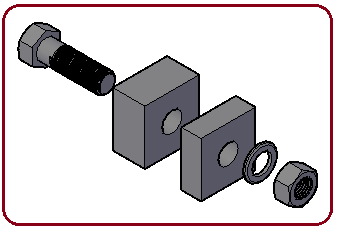
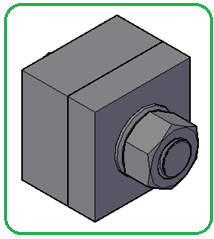
Şekil 12:Parçaların bir arada bulunması Şekil 13:Parçaların montajı 3. Gerektiğinde parçalar 3drotate (3d döndürme) komutuyla döndürülmelidir.
4.Taşıma işlemi 2 boyutlu resme bakılarak Move komutuyla yapılır. Parçaların aynı merkezde ve hizada olmaları için nokta yakalama modları kullanılmalıdır (Şekil 13).
♦ Move komutu çalıştırılır.
Command: M

♦ Taşınacak obje seçilir. Seçme işlemini bitirmek için Enter
 tuşuna basılır.
tuşuna basılır.Select objects: (İlgili katı model seçilir)
Select objects:

♦ Temel nokta alınır. Temel noktayı seçerken parçanın özelliği dikkate alınmalıdır. Prizmatik cisimlerde kenarların uçları veya orta noktaları seçilebilir. Dairesel parçalarda genellikle ilgili yerin merkez noktası seçilmelidir.
Specify base point or displacement: CEN
 (MID, END)
(MID, END) ♦ Yerleştirme noktası tıklanır. Yerleştirme noktalarını seçerken yine parçanın özelliği dikkate alınmalıdır. Prizmatik cisimlerde kenarların uçları veya orta noktaları seçilebilir. Dairesel parçalarda genellikle ilgili yerin merkez noktası seçilmelidir.
Specify second point of displacement or <…>: CEN
 (MID, END) 7. "KESİT ALMA"
(MID, END) 7. "KESİT ALMA" Delikli prizmaların cıvata eksenine göre kesitlerinin alınması için aşağıdaki işlem sırası uygulanır:
1. Ucs, prizmanın sol üst kenarının ortasına taşınır (Şekil 14).
2. Slice (Dilimleme) komutu çalıştırılır.
Command:SL

3. Her iki prizma art arda seçilir. Seçme işlemini bitirmek için Enter
 tuşuna basılır.
tuşuna basılır.Select objects to slice: (Her iki prizma art arda seçilir)
Select objects to slice:

4. Kesit düzlemi seçilir. Biz burada ZX düzlemini seçtik. Bunun için klavyeden ZX yazılıp Enter
 tuşuna basılır.
tuşuna basılır.Specify first point on slicing plane by […/XY/YZ/ZX/ 3points] <3points>:ZX

5. ZX düzlemi üzerinde bir nokta alınması istenilir. Bu mesaja Enter É tuşuna basılarak cevap verilir.
Specify a point on the ZX-plane <0,0,0>:

6.Son olarak prizmaların kalmasını istediğimiz taraflarına tıklanır ve işlem bitirilir (Şekil 15).
Specify a point on desired side of the plane or [keep Both sides]:
7. Ucs komutuyla, parça üzerindeki koordinat eksenleri ekranın sol alt köşesine taşınır.
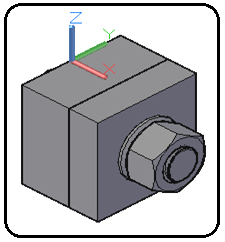
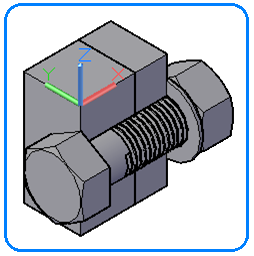
Şekil 14:UCS’ nin yeni yeri Şekil 15:Kesitin alınması 8."PARÇALARIN DEMONTAJI"
Parçaları, takılış sırasına göre birbirinden ayrı olarak aynı hizada göstermeye demontaj denir. Demontaj için aşağıdaki sıra takip edilir:
1. Line komutuyla eksen doğrultusunda yardımcı ince bir çizgi çizilir.
2. Taşıma için Move komutu kullanılır. Cıvata yerinde sabit kalır. Diğer objeler dairesel kısımlarının merkezlerinden (center) yakalanarak doğru üzerinde uygun yere Nearest yakalama modu kullanılarak yerleştirilirler (Şekil 16). Gerekirse doğru sonradan silinebilir. Taşıma için işlem sırası:
♦ Move (Taşıma) komutu çalıştırılır.
Command:M

♦ Somun seçilir. Seçme işlemini bitirmek için Enter
 tuşuna basılır.
tuşuna basılır.Select objects: (Taşınacak somun seçilir)
Select objects:

♦ Taşıma temel noktası seçilir. Temel nokta için somunun merkezi yakalanır.
Specify base point or displacement: CEN

♦ Doğru üzerinde uygun yere tıklanır.
Specify second point of displacement or <…>:NEA

(Doğru üzerine yerleştirirken nearest nokta yakalama modu kullanılmalıdır.)
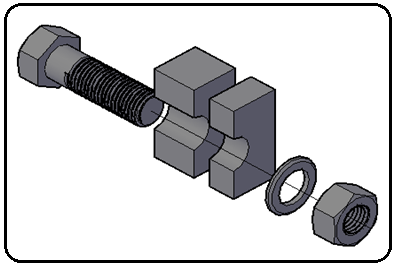
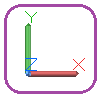
Şekil 16:Parçaların demontajı Şekil 17 9. KATI MODEL RESİMLERE YATAYA PARALEL YAZI YAZMA
Yataya paralel yazı yazmak için aşağıdaki işlem sırası takip edilir:
1. Üç boyut ekran ortamında yataya paralel yazı yazmak için Ucs’ nin 2 boyut çizim ortamına dönmesi gerekir. Bunun için Ucs komutunun View seçeneği kullanılır.
♦ Ucs komutu çalıştırılır.
Command: UCS

♦ View (Görünüm) seçeneğini kullanabilmek için klavyeden V yazılıp Enter
 tuşuna basılır (Şekil 17).
tuşuna basılır (Şekil 17).Specify origin of UCS or […/View/World/X/Y/Z/ZAxis] : V

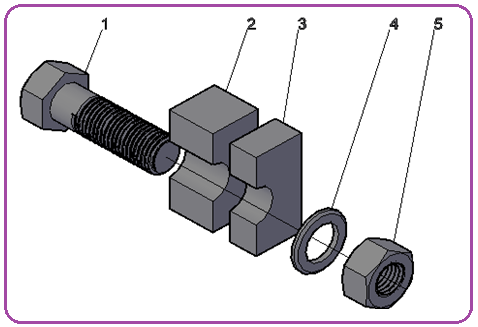
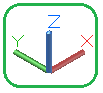
Şekil 18:3 boyut resimlere yazının yazılması Şekil 19 2. Daha sonra Text (Yazı) komutlarıyla yazılar yatay olarak yazılar yazılır (Şekil 18). Yazı yazmayla ilgili geniş bilgi için ilgili konuya bakınız.
3. Ucs’ nin tekrar 3 boyut çizim ortamına dönmesi için Ucs komutunun World seçeneği kullanılır (Şekil 19).



